TotalAV всегда был эффективным антивирусом, который всегда защищал вас от большого количества интернет-рисков. Однако вы можете захотеть удалить TotalAV на Mac потому что вы просто ничего не предпочитаете и не хотите в этом, и, возможно, вы выбрали хороший вариант, который соответствует вашим конкретным требованиям.
Тем не менее, какой бы ни была причина, мы будем здесь, чтобы помочь вам удалить TotalAV на Mac. Вы также можете обратиться к другому руководству, чтобы узнать как удалить другие приложения.
Содержание: Часть 1. Что такое TotalAV на Mac?Часть 2. Как вручную удалить TotalAV на Mac?Часть 3. Как полностью удалить TotalAV?Часть 4. Вывод
Часть 1. Что такое TotalAV на Mac?
TotalAV — это пакет антивирусного и защитного программного обеспечения, доступный для macOS и других операционных систем. Он предоставляет различные функции, направленные на защиту вашего компьютера от вредоносных программ, вирусов и других онлайн-угроз. Вот обзор того, что TotalAV обычно предлагает на Mac:
- Антивирусная защита: сканирует вашу систему на наличие вредоносных программ, вирусов, троянов и другого вредоносного программного обеспечения, обеспечивая защиту в режиме реального времени.
- Настройка системы: помогает повысить производительность вашего Mac за счет очистки ненужных файлов, управления элементами автозагрузки и оптимизации настроек системы.
- Веб-защита: блокирует вредоносные веб-сайты, фишинговые атаки и онлайн-мошенничество, обеспечивая более безопасный просмотр.
- VPN (виртуальная частная сеть): обеспечивает безопасный и частный доступ в Интернет путем шифрования вашего интернет-соединения.
- Менеджер паролей: надежно хранит ваши пароли и управляет ими.
- Блокировщик рекламы: блокирует навязчивую рекламу и файлы cookie отслеживания во время работы в Интернете.
- Очиститель диска: удаляет ненужные файлы, дубликаты файлов и другие ненужные данные, чтобы освободить место на диске.
- Защита личных данных: отслеживает темную сеть на предмет потенциальных утечек вашей личной информации.
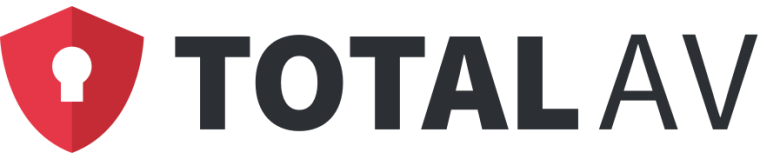
Нужно ли Mac программное обеспечение TotalAV?
Mac может не нуждаться в программном обеспечении TotalAV из-за его надежных встроенных функций безопасности, таких как XProtect и Gatekeeper. Однако дополнительное антивирусное программное обеспечение, такое как TotalAV, может обеспечить дополнительную защиту от вредоносного ПО, фишинга и рекламного ПО, особенно для пользователей, которые часто загружают файлы или посещают различные веб-сайты. Привычки безопасного просмотра веб-страниц и регулярные обновления macOS могут снизить риск заражения, что делает антивирусное программное обеспечение необязательным для многих пользователей. В конечном счете, использовать ли TotalAV, зависит от вашего личного комфорта с риском и желаемого уровня дополнительной безопасности.

Часть 2. Как вручную удалить TotalAV на Mac?
TotalAV, возможно, был доступен для удаления вручную с любого устройства Mac, и тогда он поставляется с предложением возврата денег.
Вообще говоря, различные дополнительные файлы, в том числе некоторые файлы поддержки программного обеспечения и файлы настроек, останутся в основном на жестком диске после того, как вы вообще удалите TotalAV на Mac из папки приложения, так что на случай, если пользователи захотят переустановить его. снова в следующий раз.
Итак, вам нужно удалить все его остаточные и оставшиеся файлы, чтобы полностью удалить TotalAV и сэкономить больше места:
- Запускаем в Finder, после этого выбираем опцию «Приложения».
- Выполните поиск, а затем выберите TotalAV Safe Site.app, щелкните правой кнопкой мыши, затем выберите «u nin» или, возможно, воспользуйтесь другим вариантом, который перетаскивает приложение в корзину.
- После этого в папку «Приложения» войдите в папку «Утилиты». Затем после этого запустите процесс очистки всей системы, остатков и файлов кеша.
- Затем запустите приложение «Терминал».
- Используя команду управления «rm», сотрите следующие папки и файлы:
Папка--Библиотека--Контейнеры, затем удалите из каталога папку TotalAV web Shield.
Папка--Библиотека--Контейнеры, затем удалите папку.com.total.safari next.mac.adblockupdaterа также папкаTotalAV Safe Siteиз каталога.
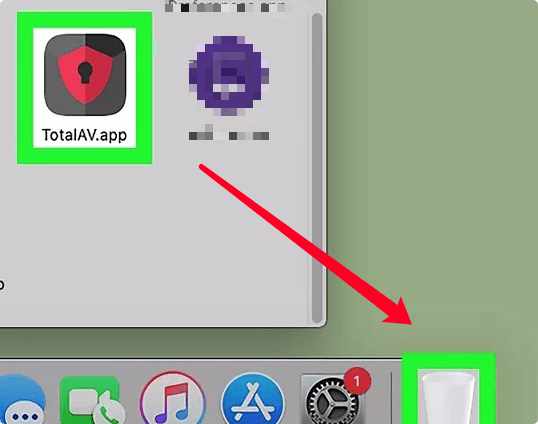
Наконец, помните, что вы должны перезагрузить устройство сразу после удаления программы.
Часть 3. Как полностью удалить TotalAV?
Поскольку вы хотите просто сократить усилия и время на удаление / удаление TotalAV для Mac, или если у вас возникли трудности со стиранием всего и помещением его в корзину, и если вы действительно не знаете, какие папки или даже файлы, связанные с TotalAV для Mac, вы можете использовать сторонний деинсталлятор, который поможет вам в полной мере со связанными файлами.
PowerUninstall был программой удаления приложений, в которой он использовался для удаления приложений на Mac. Этот деинсталлятор приложений был очень удобным инструментом, в котором он позволял вам полностью удалить любую программу вместе со связанными файлами всего за несколько кликов, и вы даже можете просто сэкономить время, выполнив поиск файлов, связанных с приложением, один за другим.
Узнайте, насколько эффективен этот инструмент при удалении некоторых ненужных или ненужных приложений на вашем Mac. Вот шаги по использованию PowerUninstall для удаления TotalAV на Mac:
- Выберите «Просмотреть все приложения» и после этого начните сканировать все в приложениях, которые уже установлены на вашем Mac.
- Сразу после успешного завершения процедуры сканирования слева действительно появится несколько следующих категорий: «Установленные», «Выбранные», «Неиспользуемые», «Не запущенные приложения».
- После этого перейдите к выбору приложения, которое вы хотите удалить. В этом случае выберите TotalAV.приложение из списка
- Проверьте логотип приложения, чтобы просмотреть его связанные файлы а также выполните поиск по логотипу, чтобы получить дополнительную информацию.
- Затем сразу нажмите на кнопку «Удаление приложений», и все, что связано или связано с ним, программы, а также любые связанные файлы, также будут удалены.

В целом, для успешного завершения всей процедуры удаления может потребоваться гораздо меньше времени, после чего все вещи, связанные с TotalAV для Mac, будут полностью удалены с вашего Mac.
Часть 4. Вывод
В этой статье представлены два варианта, которые вы можете использовать для эффективного и простого удаления вручную, а также автоматический способ удаления TotalAV на Mac.
А если у вас возникли проблемы с удалением неприемлемого приложения или программы, не бойтесь использовать такой автоматизированный инструмент, как PowerUninstall, чтобы исправить и облегчить ваши проблемы, а также сэкономить время и усилия.



